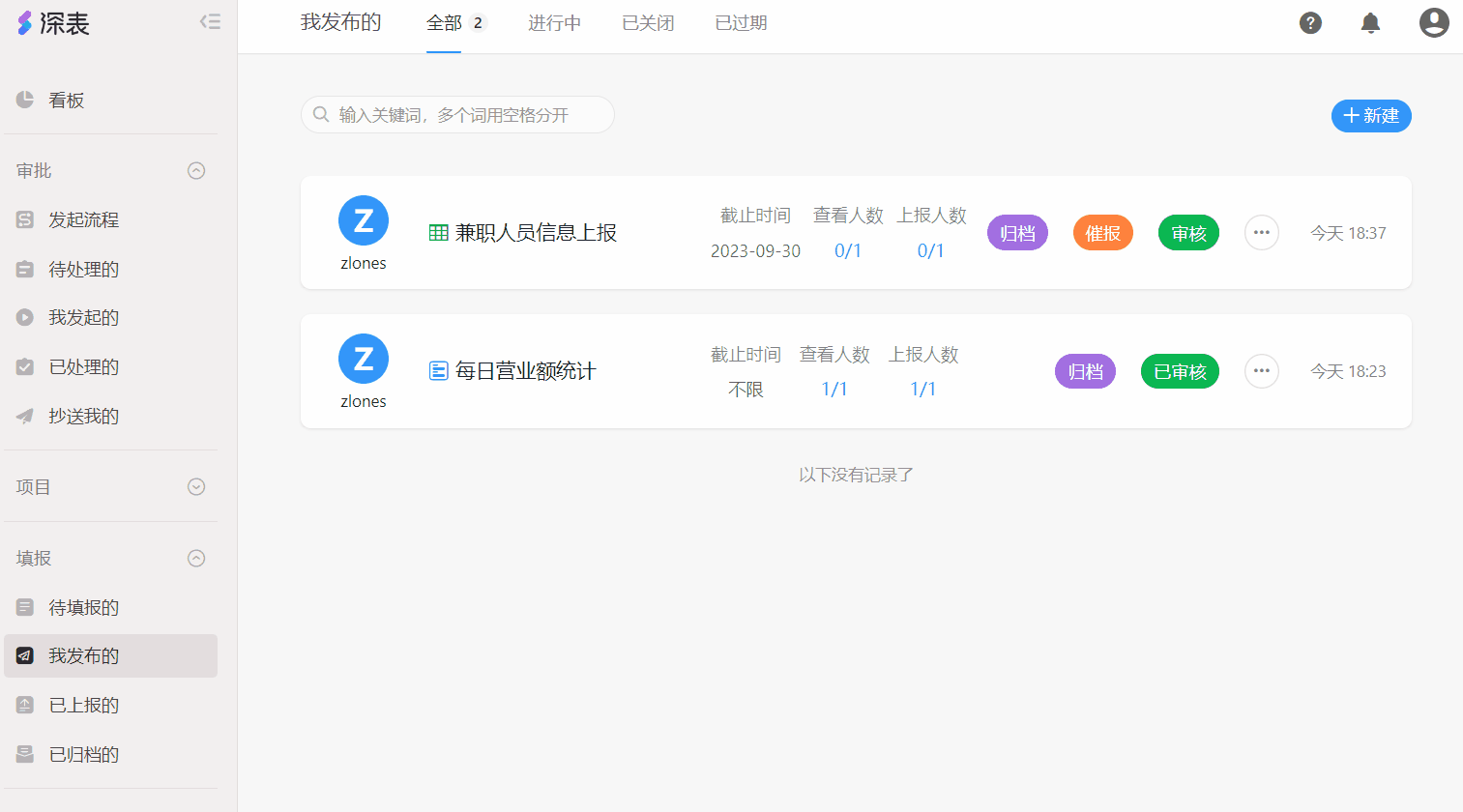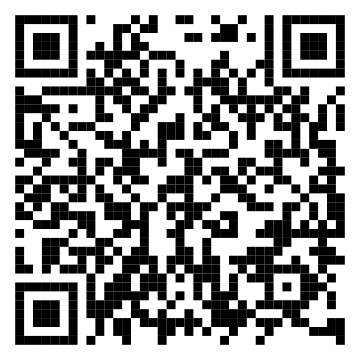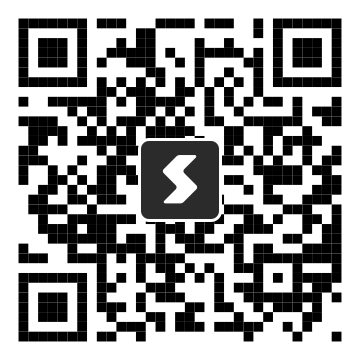如何做好数据填报管理 ?
1.发布填报任务

2.多层级下发
当需要向两级以上人员发布任务时,可以选择层层下发的方式来完成数据填报。如果不希望下一级再次转发,可以在「其他设置」中取消「允许转发」的勾选。
例如:发布人「zlones」将任务发送给「张三」,同时勾选「允许转发」,当「张三」收到填报任务后选择下发给「李四」并取消勾选「允许转发」,这时「李四」收到填报任务后只能「填报」而不能下发。
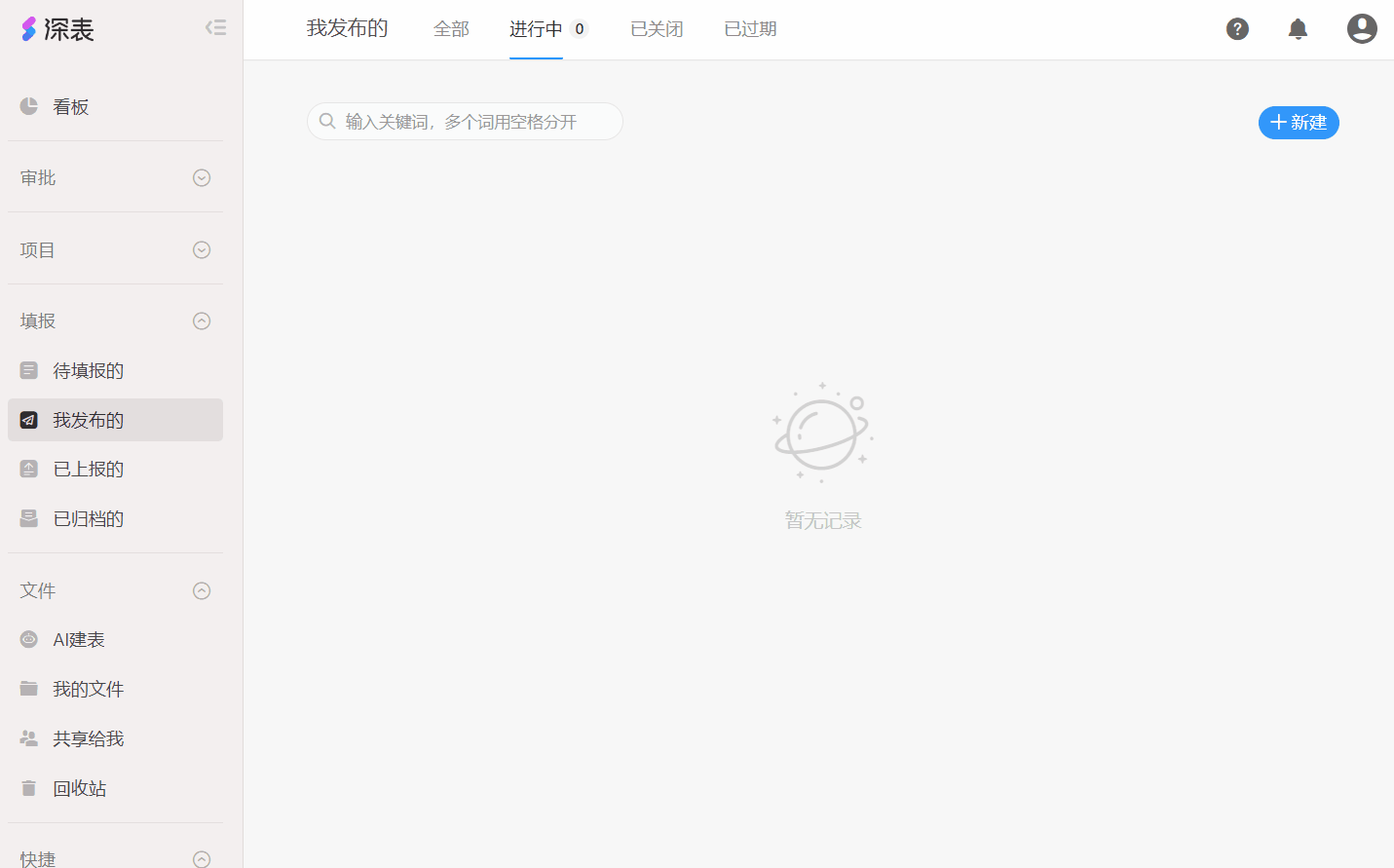
3.多层级上报
通过多层级下发后,从下向上层层上报,最终完成全部据数填报。在「待填报的」某个任务中点击「填报」按钮,填报完成点击「上报」按钮完成填报任务上报,如果是中间审核人「下发」给了下一级并且下一级也已经上报时,需要点击「上报」按钮来完成数据审核与整体数据的上报。
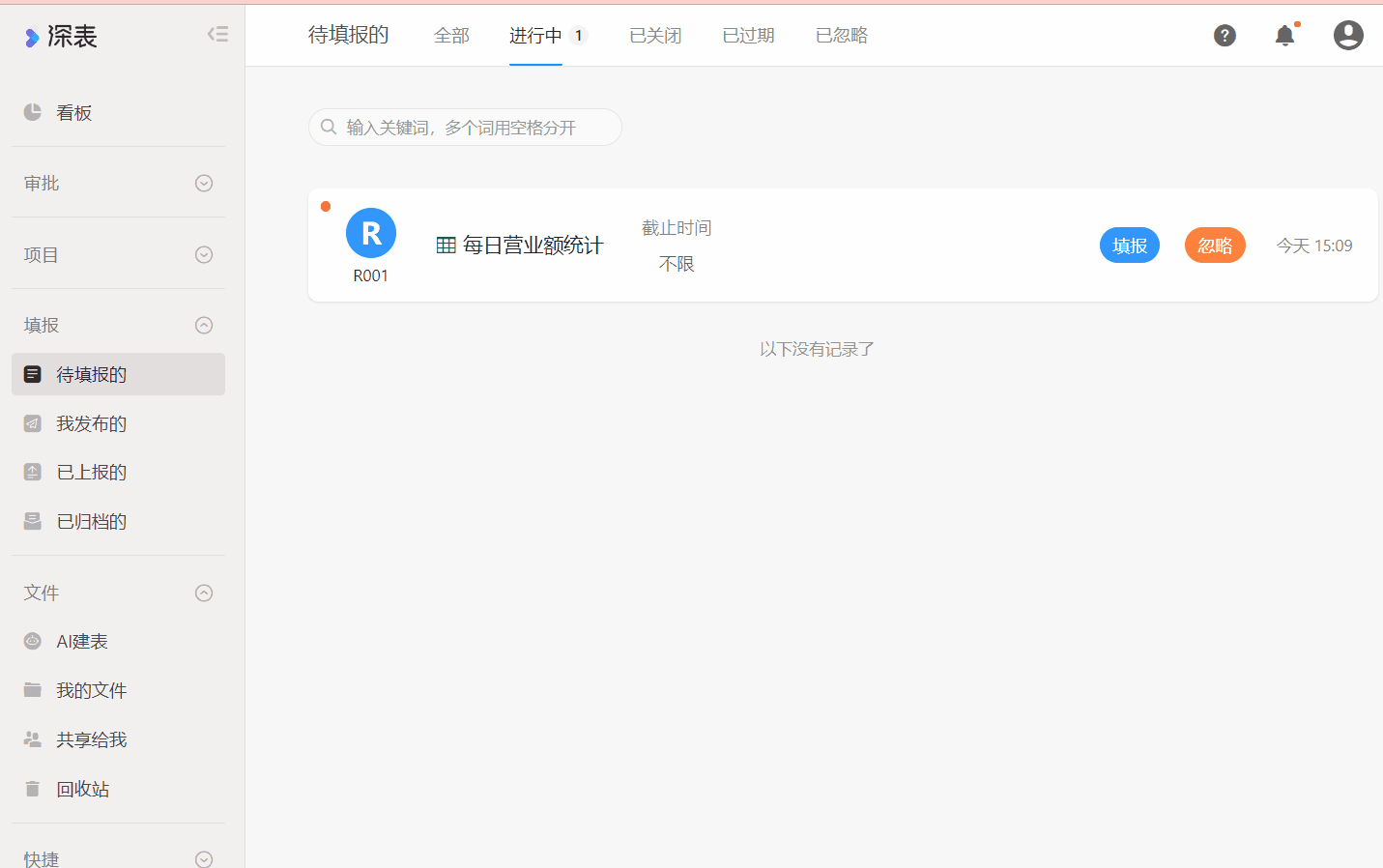
4.退回已上报的任务
发布人或中间审核人在审核时发现下一级上报的数据有问题时,可以通过点击「 审核」(发布人在「我发布的」- 任务「审核」按钮)或「上报」(中间审核人在「待填报的」- 任务「上报」按钮)来完成对某个下一级上报的任务进行「退回」操作,退回时可以选择「附言」来说明退回原因。
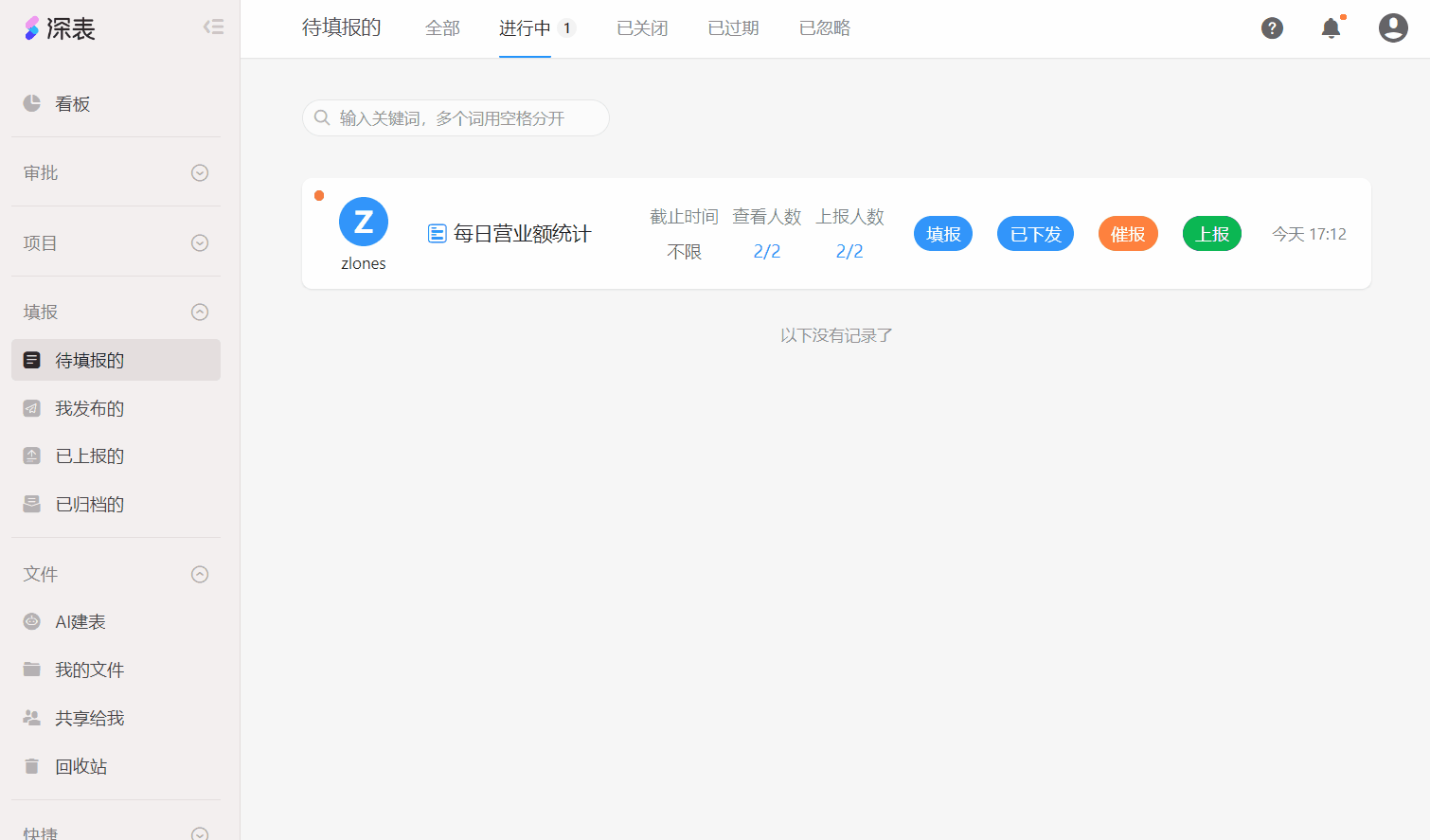
5.撤回上报后的任务
当「待填报的」中某个任务上报后,可以到「已上报的」中找到该任务并选择「撤回上报」,此任务将会回到「待填报的」中。在上一级已经查看了你上报的数据时,该任务不允许撤回。如果此时仍需要撤回,可以通过上一级帮你「退回」。
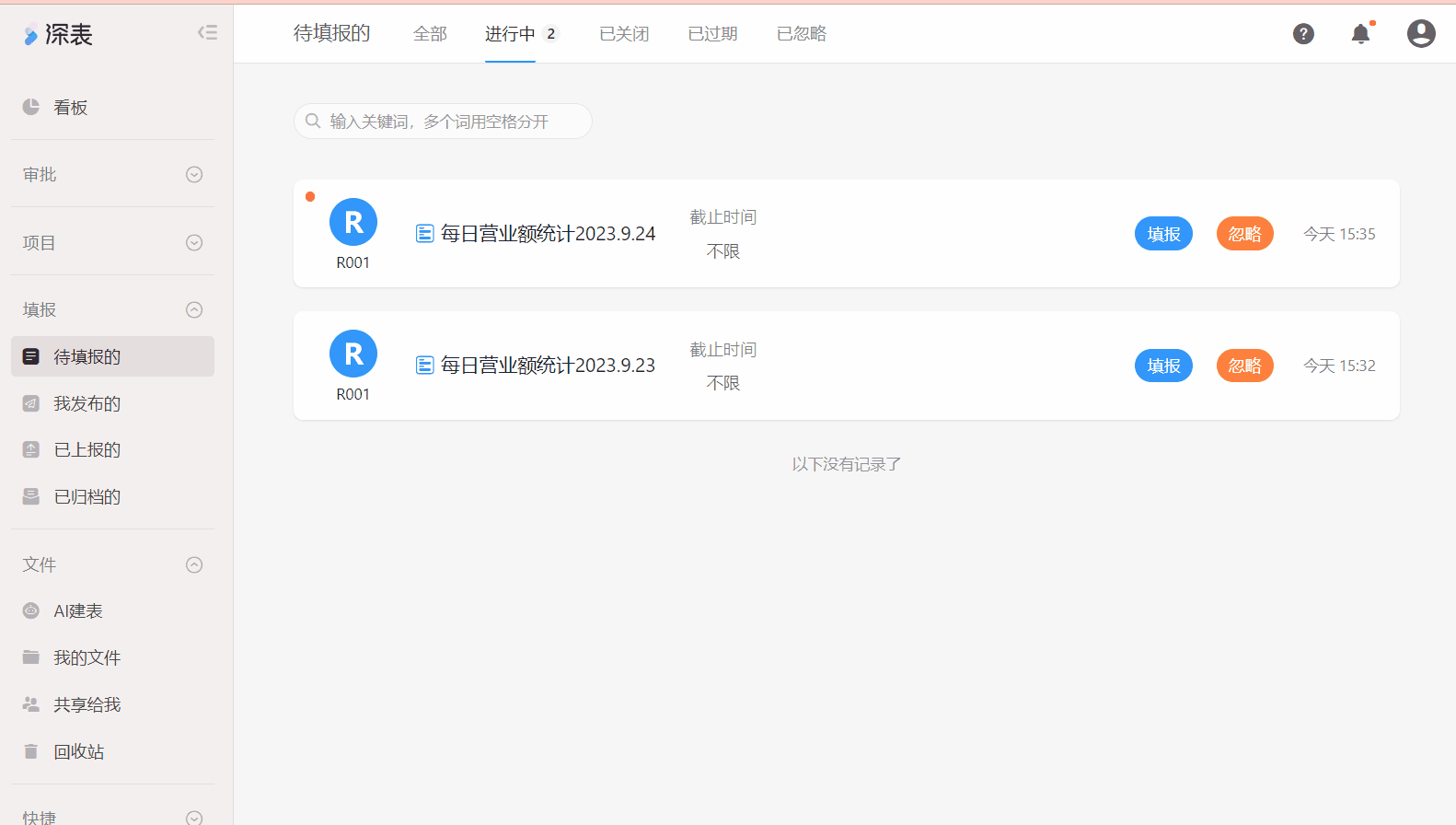
6.催报
当需要查看上报情况时,可以在「我发布的」某个「填报任务」中,找到「查看人数」或「上报人数」来了解上报情况,此时,可以对一个或多个人「催报」。也可以直接在「填报任务」中点击「催报」按钮来对所有未上报的人催报。催报时可以选择站内、邮件、短信、电话、微信等通知方式,其中「邮件」通知需要被通知人帐号填写了邮箱,「短信」和「电话」通知需要联系客服付费开通,「微信」通知需要被通知人关注「深表公众号」。
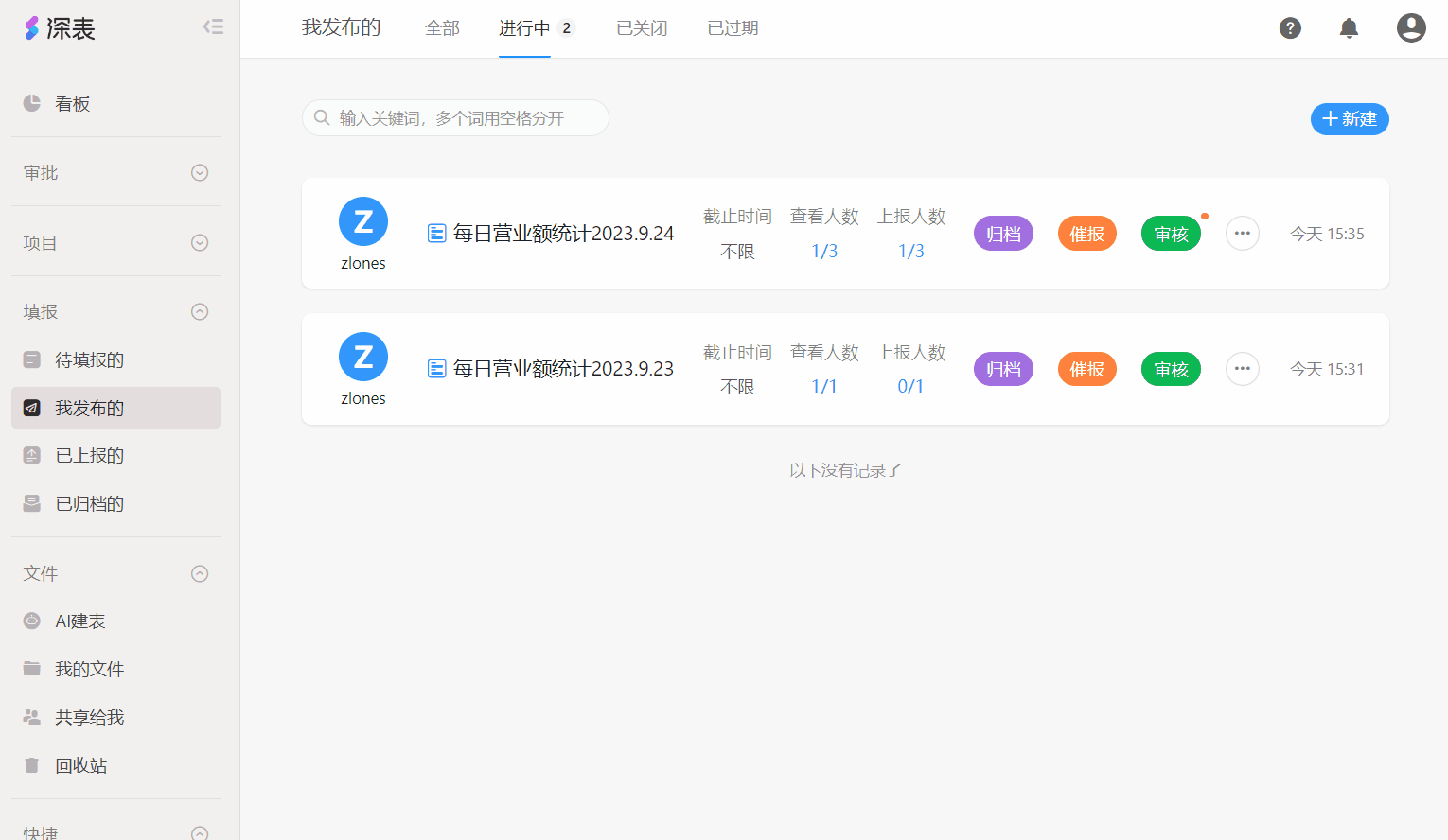
7.定时发布
我们可以为需要「固定填报」的任务设置「定时发布」,这样就无需每次手动发布相同的填报任务。
[ 定时设置 ]
执行日期:可以按照指定日期、每天、每周、每月来周期性发布。
限制时段:是指填报任务需要在设定的时段内完成填报,未到该时段或已过该时段都不能填报。可以和「执行日期」组合配置。
定时发布设置
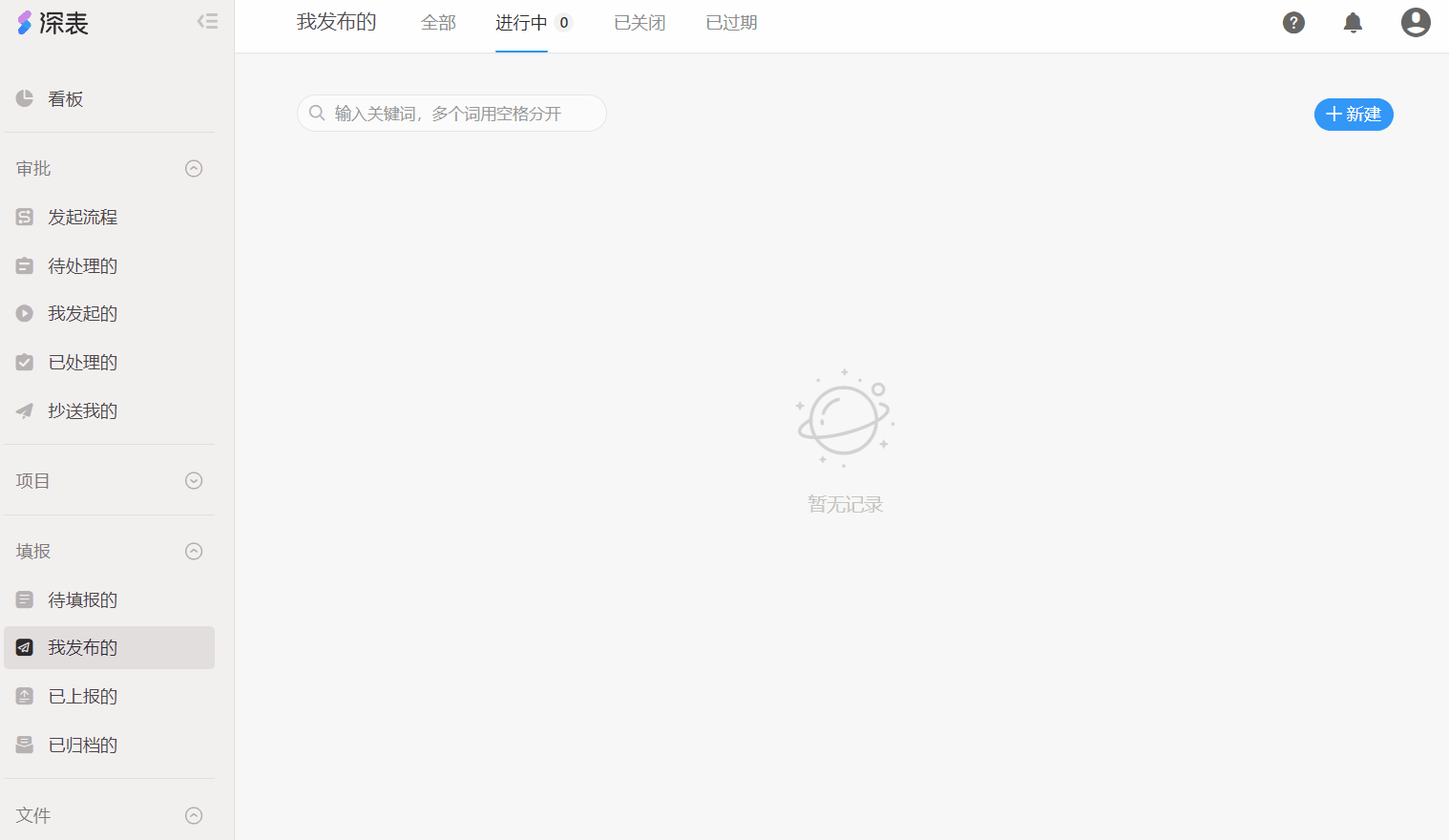
非设定的填报时段内,不能填报
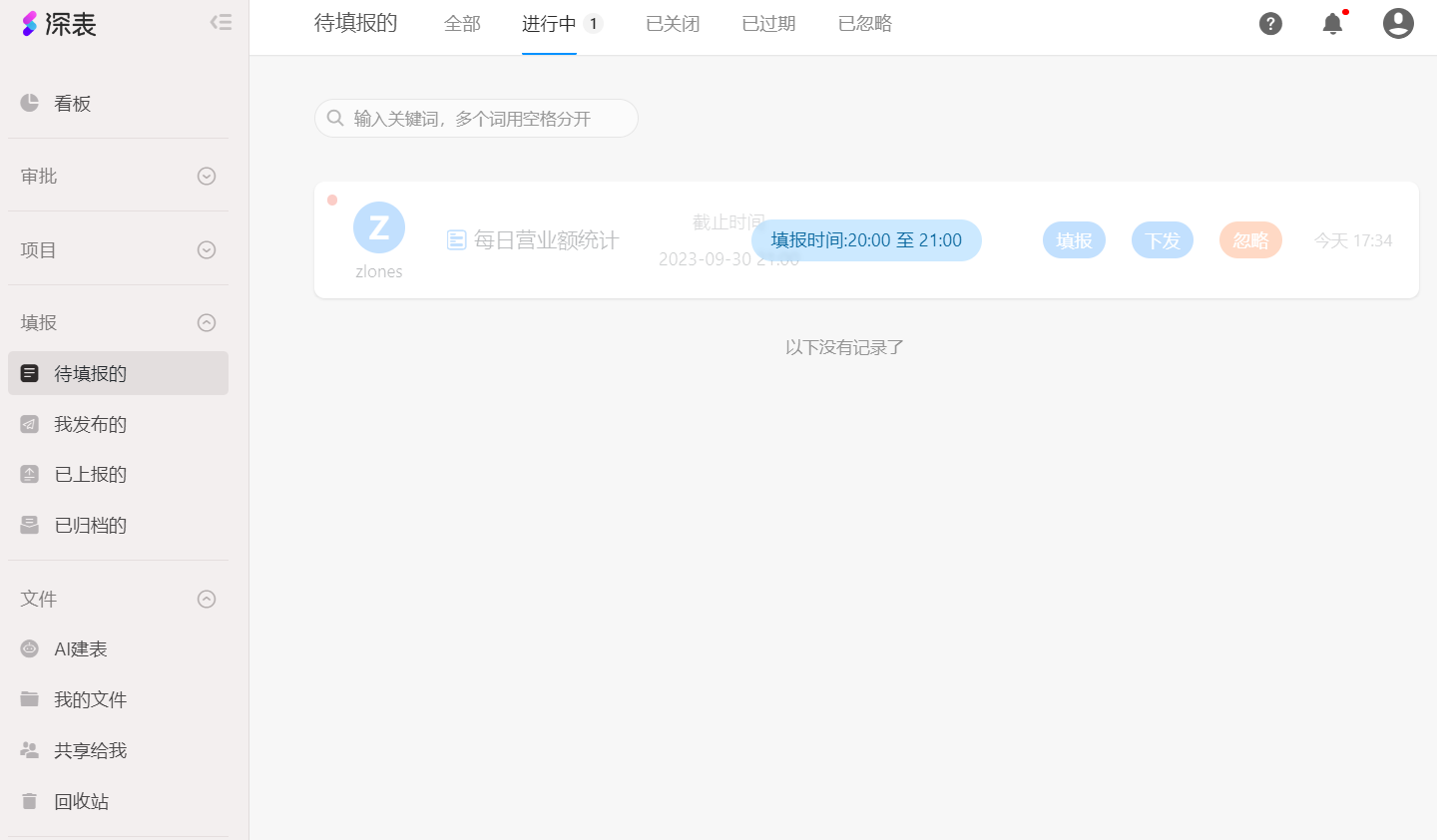
8.数据复用(表格填报的快速填充能力)
当填报人每天或周期性填写相同的填报任务时,可以选择某一次的历史填报数据复用到本次填报中,数据可以根据实际情况调整后上报。
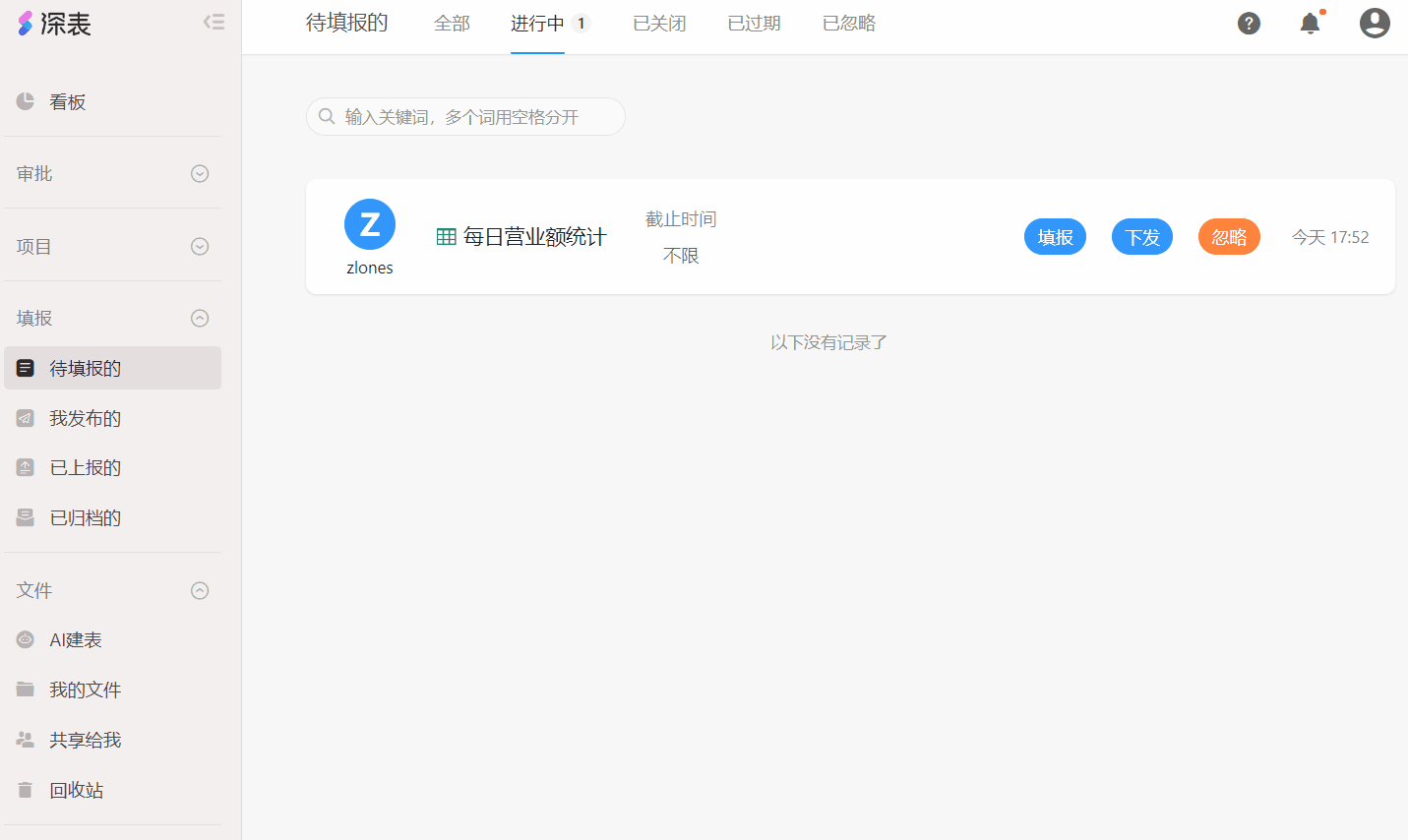
9.审核并结束填报任务
当填报任务结束或者已经到截止日期时,可以在「我发布的」中找到该填报任务后,点击「审核」按钮,确认已经上报的数据没有问题后,点击「确认审核并结束填报」按钮结束该填报任务。结束后未填报的人员将无法继续填报,同时,该任务也不会在未填报人员「待填报的」中显示。如果希望「恢复填报」,可以点击填报任务的「已审核」按钮,并在页面底部点击「撤销审核」按钮来恢复填报。
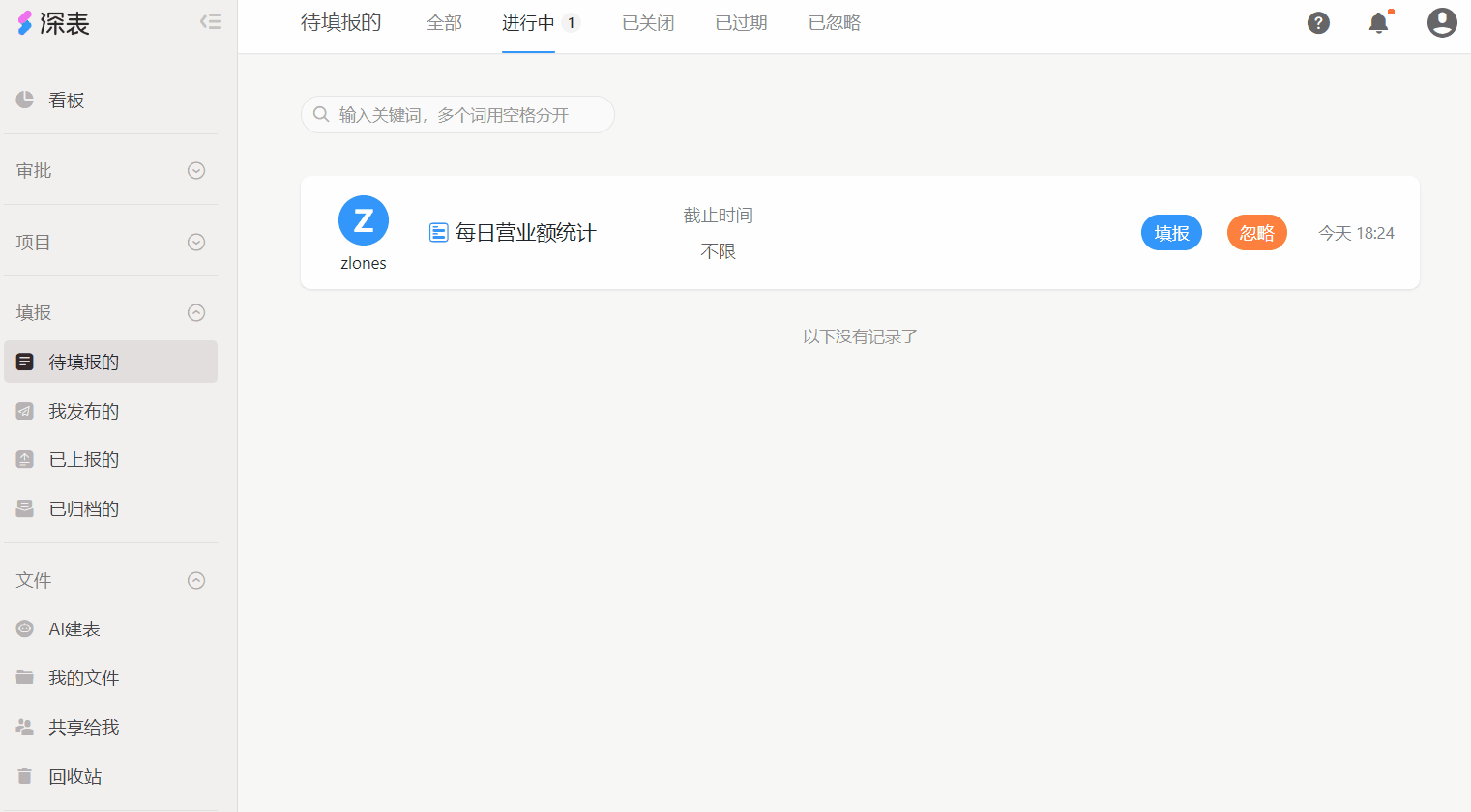
10.归档
发布的填报任务结束后,如果在「我发布的」任务中不希望将「结束的任务」和「正在进行中的任务」混在一起,可以通过「归档」按钮把已经结束的任务统一放到「已归档的」。当某个填报任务需要从「已归档的」中恢复填报时,也可以点击「撤销归档」按钮,将任务移回「我发布的」中。